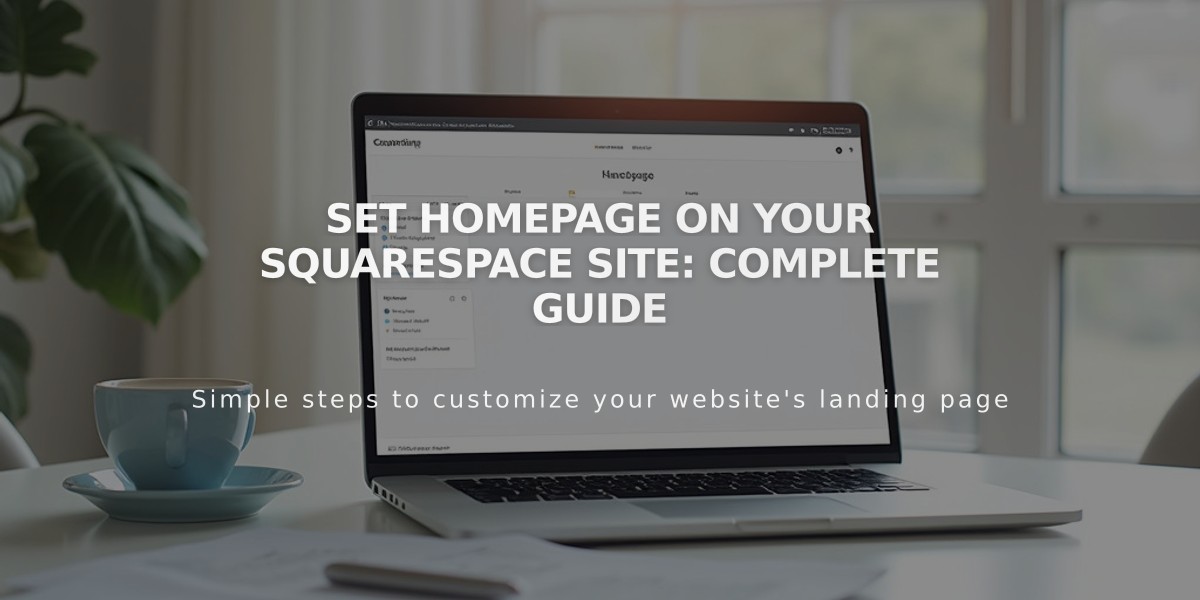
Set Homepage on Your Squarespace Site: Complete Guide
Your homepage serves as your site's primary landing page - it's what visitors see when they first arrive at your site. Here's how to manage your homepage settings effectively:
View Current Homepage
- Open the Pages panel
- Look for the house icon next to a page title - this indicates your current homepage
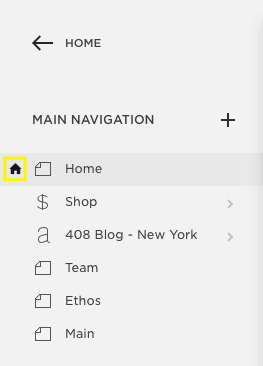
Black house icon
Set New Homepage
- In Pages panel, hover over desired page title
- Click on page settings
- Scroll down and select "Set as homepage"
- Click Confirm
- Save changes
After Setting New Homepage
- Delete or rename old homepage in Page Settings
- Move new homepage to top of navigation menu (optional)
- Hide homepage from navigation by moving to Off Navigation section (optional)
Troubleshooting Common Issues
If seeing "Page Not Found" error:
-
Check if homepage is disabled
- Look for grayed-out title in Pages panel
- If disabled, set temporary homepage
- Re-enable original page and set as homepage
-
Template preview issues (version 7.0)
- Ensure homepage wasn't deleted during template preview
- Activate desired template or restore deleted homepage
Important Notes:
- Pages in an index cannot be homepage
- Visitors can return to homepage by clicking site title/logo
- Homepage settings affect overall site navigation and user experience
- Custom 404 messages will display when homepage issues occur
- Always verify homepage is properly set and enabled
Maintain proper homepage settings to ensure visitors can easily navigate your site and find essential information.
Related Articles

Retired Fonts List: Complete Guide to Replacing Unavailable Fonts

